更改主網域
哪些帳戶無法變更主網域
以下類型的Google Workspace帳戶無法變更主網域:
- 免費試用期的帳戶
- 和Google訂閱Workspace時一併購買網域
- 向Google Domain、Wix、Squarespace或其他網站供應商購買的Google Workspace帳戶
如何變更主網域
第一步:新增網域並完成驗證
- 登入Google Admin管理控制台的「管理網域」。
- 點選上排的「新增網域」。
- 請輸入您要新增的網域名稱,網域類型請務必選擇「次要網域」。
- 確認後點選底部的「新增網域並開始驗證」。
- 依照畫面說明進行網域擁有權驗證。
- 完成網域驗證後,回到「管理網域」的頁面,點選新網域下面的「啟用Gmail」。
- 依照畫面說明設定Gmail。
第二步:變更主網域
- 登入Google Admin管理控制台的「管理網域」。
- 點選上排的「新增網域」。
- 點選上排的藍字「變更主網域」。(如果沒看到,請確認您是否有成功加入次要網域了,請注意郵件別名是不能切換成主網域的)
- 畫面會跳出變更主網域的視窗,點選「繼續」。
- 輸入新的主網域名稱。
- 按下底部的「變更主網域」。
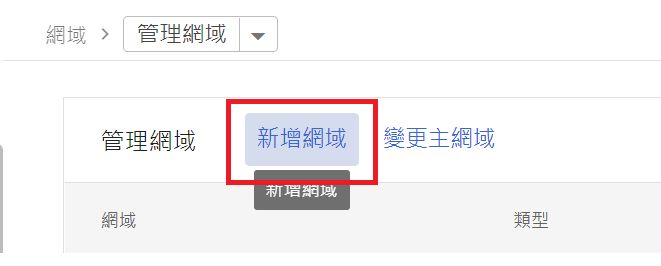
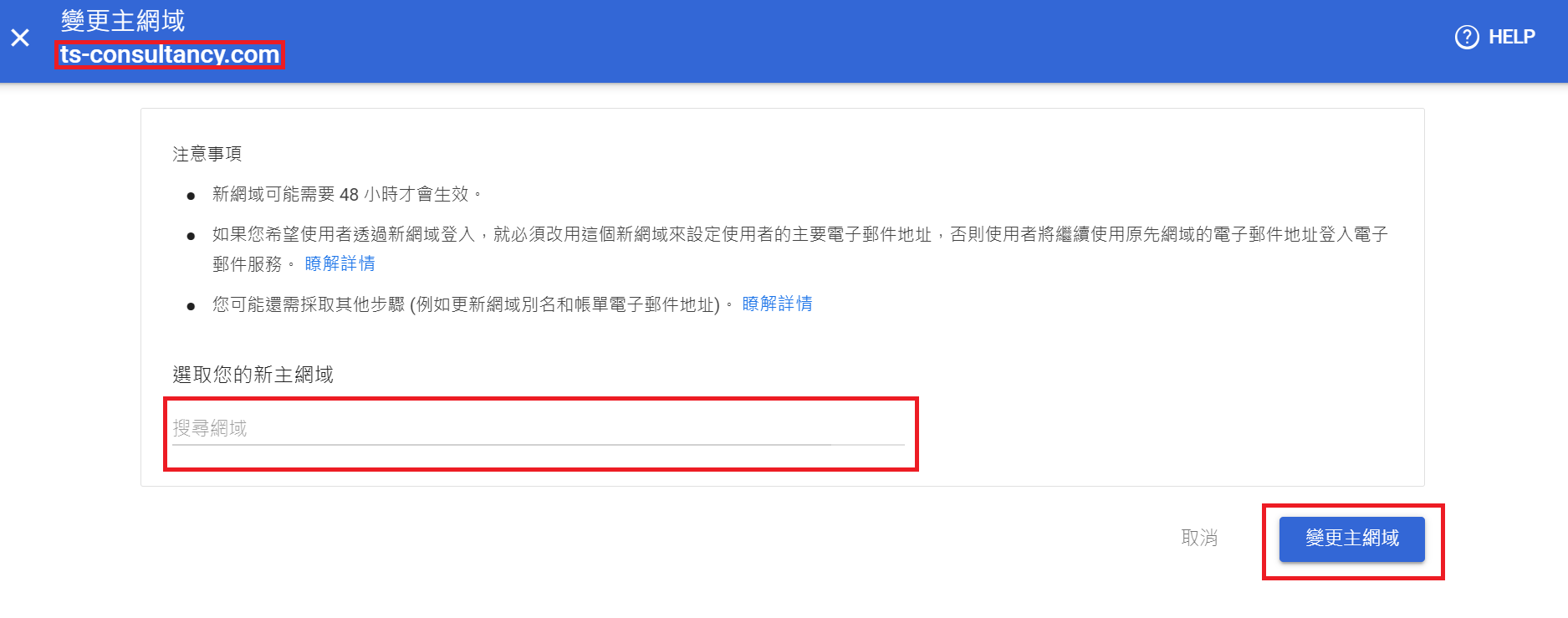
第三步:讓使用者和群組套用新的主網域
請參考重設使用者密碼、名稱。
若要讓群組套用新網域,請參考以下步驟:
- 前往管理控制台的「群組」。
- 找到要修改的群組,滑鼠移上去,點選「編輯設定」。
- 選擇右手邊的「群組資訊」。
- 然後點選「群組詳細資料」,您會發現「群組電子郵件」是下拉式選單,請選擇新的主網域名稱。
- 按下底部的「儲存」。
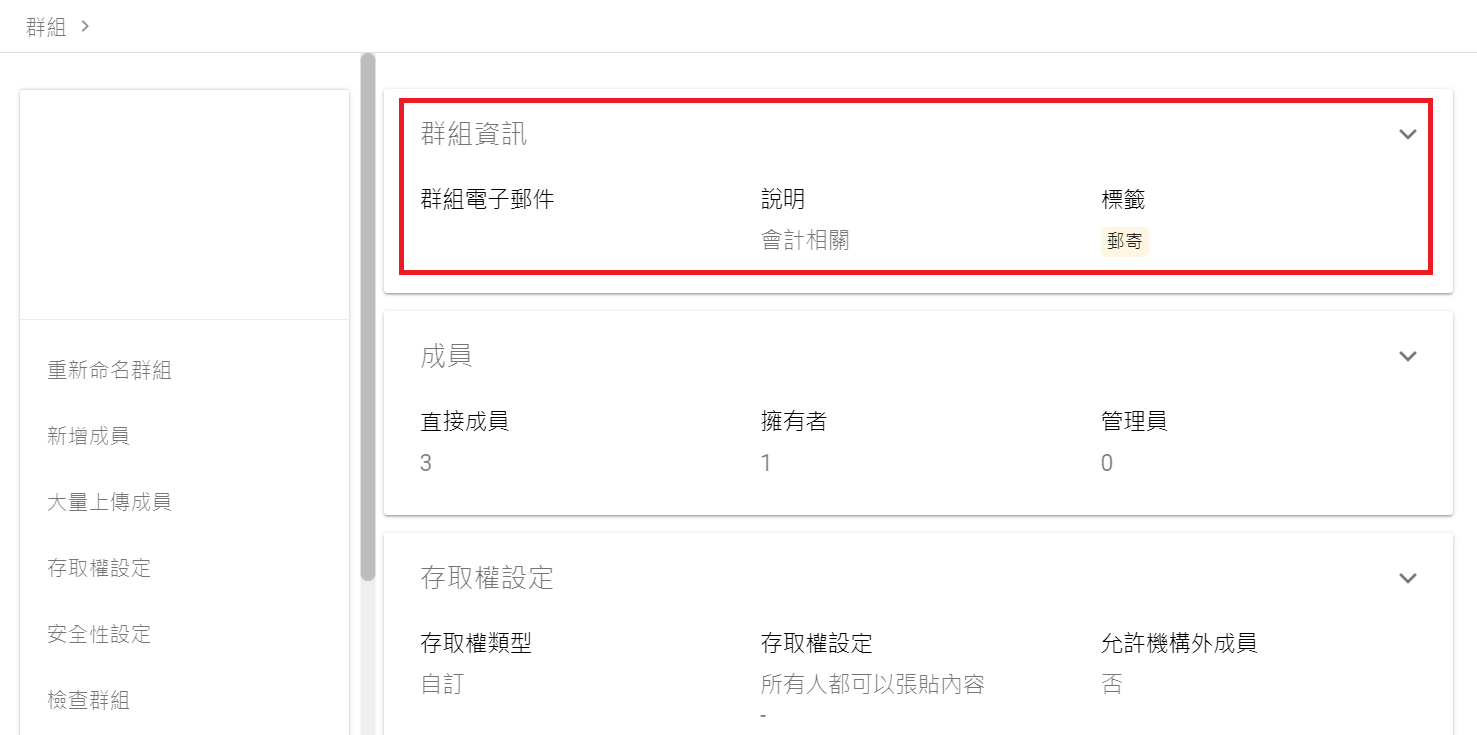
第四步:處理舊網域
舊的主網域被替換後會自動被切換為次要網域。
您可以選擇把它調整成網域別名,或是選擇刪除該網域。
第五步:通知使用者
最後也別忘了通知大家日後要用新的網域帳號登入Google Workspae喔!
更多「Google Workspace 用戶常見問題」相關常見問題
Q認識共用雲端硬碟
A
為何要使用共用雲端硬碟? Business Starter 版本現在也支援共用雲→ 查看完整文章
Q備份使用者的信件
A
如要備份信件,您可以選擇從 Google Workspace 遷移電子郵件至其他→ 查看完整文章
Q調整公司的日曆共用設定
A
管理員可以控管使用者和外部人員共享日曆時,能夠分享什麼樣的資訊。 比方說,當管理→ 查看完整文章
QSMTP轉發設定
A
為何設定smtp-relay? 若貴公司的系統(ERP、簽核、人資......)→ 查看完整文章
Q為何要設定 Gmail 驗證?
A
為何要設定 Gmail 驗證? 設定 Gmail 驗證可以確保貴公司的 Emai→ 查看完整文章
Q允許使用者和外部人員共用檔案
A
允許使用者和外部人員共用檔案 登入Google管理控制台的「應用程式」>「Goo→ 查看完整文章
Q新增、刪除使用者帳號
A
新增使用者帳號 新增帳號前,請先確定公司仍有足夠的授權數。 登入Google A→ 查看完整文章
Q透過GWMMO從Outlook遷移資料
A
GWMMO是將信件從Outlook遷移至Gmail。若您日後還打算繼續使用Out→ 查看完整文章
Q透過GWSMO與Outlook同步
A
由於習慣的關係,不少人會選擇使用Outlook來讀取Gmail郵件。 我們的立場→ 查看完整文章
Q還原被刪除的使用者帳號
A
無法還原使用者帳號的狀況 該帳號已經被刪除超過20天了。 該帳號原先的網域已經無→ 查看完整文章
Q查看使用者記錄事件
A
透過使用者記錄事件,您可以查詢到Google Workspace帳戶內其他使用者→ 查看完整文章
Q還原使用者的Gmail信件和雲端硬碟資料
A
使用者把email和雲端硬碟資料刪除之後,管理員可以在以下天數之內還原: 信件:→ 查看完整文章
